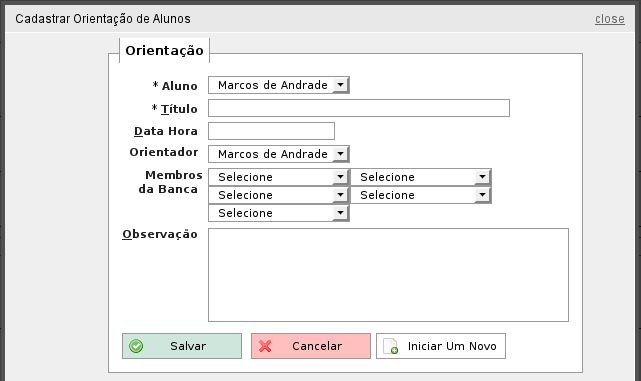SUP:SGPPLS
(→Introdução) |
|||
| Linha 1: | Linha 1: | ||
| + | [[Image:Voltar.jpg|Voltar]] | ||
| + | [[Página_principal|Página Inicial]] | ||
| + | ---- | ||
| + | |||
;Introdução | ;Introdução | ||
*[[Tela Inicial do Sistema]] | *[[Tela Inicial do Sistema]] | ||
Edição de 09h04min de 7 de fevereiro de 2013
- Introdução
- Menus do Sistema
- Projetos de Especialização
- Cadastros Gerais
- Relatórios
Tabela de conteúdo |
Tela Inicial
Na primeira tela do SGPPLS o usuário poderá acessar as opções disponíveis nos menus, conforme imagem demonstrada abaixo:
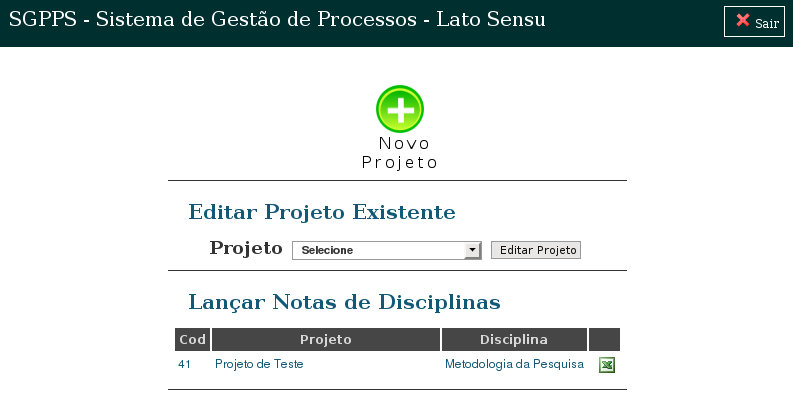
Tela inicial do sistema sgppls onde o professor pode criar/editar projetos e também lançar as notas e frequências das disciplinas que ele ministra
Movimentações
- Título: nome do projeto;
- Área Conhecimento: área do conhecimento CNPQ onde o projeto se encaixa;
- Curso Pago: indica se os alunos irão pagar pelo curso, em caso afirmativo será necessário que a planilha de custos do projeto seja anexada ao projeto;
- Dt Prevista Início e * Dt Prevista Término: datas em que se pretende iniciar e finalizar projeto;
- Periodicidade: frequência com que as aulas irão ocorrer;
- Vagas Mínimas: quantidade mínima de alunos para que o curso seja ofertado;
- Vagas Máximas: quantidade máxima de alunos que o curso poderá ter;
- Convênio: instituição que por ventura esteja auxiliando financeiramente o projeto;
- Resolução: resolução que regulamenta o curso.
Especialização
Informações Gerais
Ênfase
Disciplinas
Aba Disciplina
Aba Docentes
Tela onde se vincular o(s) profesor(es) que ministram uma determinada disciplina na especialização.
Para vincular um docente a uma disciplina será necessário preencher os seguintes campos:
- Professor: professor que irá ministrar a disciplina;
- Disciplina: disciplina que o professor irá ministrar;
- CH Teórica: quantidade de horas teóricas que este professor irá ministrar da disciplina;
- CH Prática: quantidade de horas práticas que este professor irá ministrar da disciplina;
- Observação: alguma observação pertinente.
Dica
- Vários docentes podem dar a mesma disciplina porém a somas das cargas horárias individuais não pode ser maior do que a carga horária total da disciplina;
Docentes
- Professor: clique na lupa e localize o docente;
- Descrição: texto descritivo;
- URL Curriculum Lattes: veja na imagem abaixo como localizar o endereço do curriculum lattes do docente;
- Integra Colegiado: diz se o docente integra ou não o colegiado do curso de pós-graduação.
Aba Docente
Caso um docente que não faça parte do quadro de docentes da UNIOESTE faça parte do corpo docente do projeto então será necessário realizar um cadastramento prévio deste docente. Este cadastro será em uma instância futura validado pela PRPPG mediante a apresentação de documentos que comprovem a veracidade das informações fornecidas.
Para cadastrar um docente externo será necessário preencher os seguintes campos:
- Nome: nome do docente;
- Instituição: instituição onde atualmente ele trabalha;
- Disciplina: disciplina que este docente irá ministrar;
- CH Teórica: carga horária teórica;
- CH Prática carga horária prática;
- Formação: titulação do docente.
Dica
- A titulação do docente externo deverá ser comprovada mediante a apresentação da documentação;
Aba Funções
Dica
- A função do docente irá apontá-lo como coordenador. Não podendo dois docentes exercerem a função de coordenador no mesmo período.
Seleção
Aqui serão cadastrados os critérios que serão adotados para a seleção dos inscritos. É possível realizar o cadastro de várias formas de seleção caso seja necessário.
Para cadastrar uma forma de seleção será necessário preencher os seguintes campos:
- Forma de seleção: qual o tipo da seleção (Análise Curricular, Prova Objetiva, etc.)
- Critério: qual o critério adotado para a forma de avaliação, no caso de Análise Curricular um critério poderia ser ter cursado graduação na área XYZ;
- Peso: quão relevante é esta forma de seleção, valor entre 1 e 99
- Descrição: descrição sobre a forma de seleção.
Cronograma
Os cronogramas podem ser de vários tipos, conforme cadastrado no menu Tipo de Cronograma:
- Inscrição: período em que os candidatos podem se inscrever no curso;
- Seleção: período em que as inscrições serão avaliadas;
- Matrícula: período onde os inscritos selecionados irão efetuar suas matrículas;
- Disciplina: período em que uma disciplina será ofertada;
- Outros: qualquer outro tipo de cronograma que porventura possa vir a ser necessário.
Quando for cadastrar um cronograma do tipo Disciplina será necessário informar a qual disciplina este cronograma está vinculado.
Edital
Para criar um novo edital
- Redigi-o o texto do edital no Word,
- Cadastre um novo edital no projeto (informe o número, data e a descrição do mesmo)
- Clique no botão para listar os editais;
- Clique no botão Upload
- Localize o arquivo do edital;
- Clique no botão "Enviar Arquivo do Edital".
Dica
- Apenas são permitidos arquivos do tipo DOC, PDF e ODT;
- Caso já tenha sido feito o envio de um arquivo para este edital o arquivo antigo será sobrescrito.
Para ter acesso aos arquivos dos editais basta:
- Clicar no botão para listar os editais;
- Clicar no botão Download.
Horários
Cadastro de Dias / Período em que o projeto será realizado. Pode ser incluido neste cadastro um ou mais horários de realização do curso.
Inscrição de Canditatos
Neste módulo serão cadastrados todas as pessoas que tem interesse em participar do curso.
Para que um candidato seja inscrito é necessário que já exista no cadastro de cronogramas pelo menos um cronograma do tipo Inscrição.
Caso já tenha terminado o período de inscrição ainda é possível inscrever um candidato, para isso marque a opção Especial no cadastro de candidatos.
Para cadastrar um candidato basta informar os campos:
- Nome: nome completo da pessoa;
- CPF:
- Curso de Graduação: nome do curso da graduação, por exemplo Informática, Biologia;
- Instituição: instituição onde ele realizou a graduação;
- Início: data em que iniciou a graduação
- Término: data em que ele finalizou a graduação.
A data de término da graduação é importante pois segundo resolução o candidato deve ter terminado a graduação antes do início das aulas da pós-graduação
Lista dos candidatos inscritos. O ícone ![]() é utilizado para transformar um inscrito em um aluno.
é utilizado para transformar um inscrito em um aluno.
Efetivar Inscrições
Lançamentos
Após o término de uma disciplinas o docente que a ministrou deverá lançar a nota e a frequência dos acadêmicos. Para lançar a nota em uma disciplina basta o docente clicar no botão "Lançar Nota" na tela inicial do sistema.
Na tela de lançamento de nota e frequência será exibida uma lista com todos os acadêmicos que estão matriculados na disciplina. O docente deverá informar a frequência e a nota de cada um dos acadêmicos seguindo aos seguintes critérios:
- Notas entra 0 e 100 NÃO sendo permitidas notas como 95,4.
- Caso exista uma nota teórica no campo nota deverá ser lançada a média entre a nota teórica e a prática.
- O Alunos será considerado REPROVADO caso a frequência for menor do que 75% ou a nota for menor que 70
- Caso não seja informado a nota ou a frequência o aluno será considerado REPROVADO.
Após lançar todas as notas o docente deve clicar no botão "Lançar Notas".
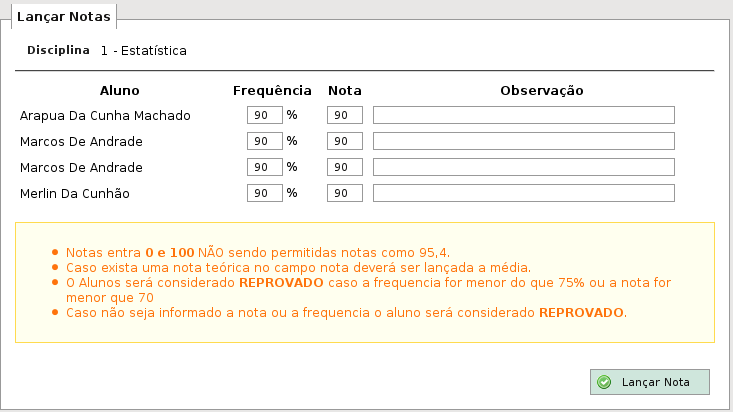
Tela onde o docente irá lançar a nota e a frequência dos acadêmicos em uma disciplina
Dica
Quando for dada uma nota menor do que 70 ou uma frequência inferior a 75% a a linha ficará vermelha.
Alunos e Matrículas
Aba Aluno
Lista com todos os alunos que foram matriculados no curso, neste módulo será possível realizar a edição dos dados do aluno.
Caso um aluno seja removido ele volta a ser listado entre os candidatos inscritos.
Após o aluno apresentar o seu trabalho deverá ser lançada as notas referente ao seu trabalho, para isso na lista de orientações clique no botão ![]() .
.
Após clicar no botão para lançar a nota será aberta uma janela com os nomes dos integrantes da banca e logo a frente um campo para que se digite a nota com que cada um dos membros avaliou o projeto. O sistema automaticamente calcula a média do aluno e esta média será a que constará como nota final do trabalho no seu certificado de conclusão.
Atenção
- A nota deve ser entre 0 e 100 não sendo permitido o lançamento de notas quebradas.
Aba Matrícula Disciplinas
Aba Membros da Banca
Cadastros Gerais
Forma Seleção
Modalidade de Curso
Tipo de Curso
Tipo de Cronograma
Forma Seleção
Função
Pessoas Físicas
Relatórios
No SGPPLS o projeto de Pós-Graduação Lato Senso é dividido em 3 sessões:
- Acadêmica: gerenciamento dos candidados, alunos e orientações;
- Docente: gerenciamento dos docentes internos / externos bem como das disciplinas que eles ministram;
- Gerencia do Projeto: gerenciamento geral do projeto como cadastros de disciplinas; editais; cronograma; formas de seleção etc.
Dica
A sessão Acadêmcia apenas ficará disponível após o projeto ter sido aprovado pelo CEPE.
Orientação
Módulo para o gerenciamento das orientações, temas, orientadores, banca e notas que o aluno venha a receber. Abaixo vemos a tela para o cadastro de novas orientações.
Os campos necessários para o cadastro de uma orientação são:
- Aluno: aluno matriculado no curso;
- Título: título do artigo/monografia que o aluno irá escrever;
- Data Hora: data e hora da defesa/apresentação do trabalho, este campo é de preenchimento opcional pois alguns cursos não exigem a defesa/apresentação do mesmo;
- Orientador: professor que irá orientar o aluno, o professor deve obrigatoriamente estar ligado ao curso e além disso deve ser pelo menos mestre;
- Membros da banca: professores que irão avaliar o trabalho do aluno, pode-se vincular até 5 professores como banca.
Atenção
As informações lançadas neste cadastro irão alimentar o certificado do aluno.
Gerência do Projeto
Disciplina
No cadastro de disciplina você irá cadastrar as disciplinas do projeto.
A disciplina pode ter carga horária teórica e/ou prática, a carga horária teórica deverá ser maior do que 0.